Жесткие диски — один из самых важных и хрупких компонентов компьютера, поскольку они отвечают за хранение данных на компьютере. Отключение питания, к сожалению, является одним из наиболее распространенных способов повреждения жестких дисков.
В этом руководстве мы рассмотрим симптомы проблем с жестким диском после отключения питания и способы их устранения.
Каковы симптомы проблем с жестким диском после отключения питания?
Существует несколько признаков, по которым можно определить, что ваш жесткий диск не определяется после отключения питания, и вот некоторые из наиболее распространенных:
Компьютер не запускается — Если жесткий диск, являющийся основным хранилищем данных на компьютере, поврежден в результате отключения электричества, компьютер не загрузится. Сбой загрузки диска — если при запуске компьютера вы видите на экране сообщение об ошибке загрузки диска, возможно, ваш жесткий диск поврежден. Поврежденные данные — если после отключения электричества вы не можете получить доступ к файлам и папкам на компьютере, возможно, ваш жесткий диск работает неправильно. Медленная работа — Одной из причин низкой производительности и частых сбоев является поврежденный жесткий диск. Щелкающий звук — Если при включении компьютера вы слышите скрежет или щелчки, это может быть признаком повреждения жесткого диска. S.M.A.R.Ошибка T — Если жесткий диск поврежден, то при запуске диагностического инструмента или команды CHSDSK будет выдана ошибка.
Что можно сделать для устранения проблем с жестким диском после отключения питания?
Прежде чем переходить к другим шагам по устранению неполадок, выполните эти предварительные проверки:
Проверьте блок питания, кабель питания и напряжение. Выключите компьютер, снимите корпус и проверьте все соединения. Отключите жесткий диск и подключите его снова.
1. Запустите средство диагностики SMART
Нажмите Windows + E, чтобы открыть Проводник файлов. Перейдите в раздел Этот компьютер. Щелкните правой кнопкой мыши диск, который нужно просканировать, выберите Свойства.
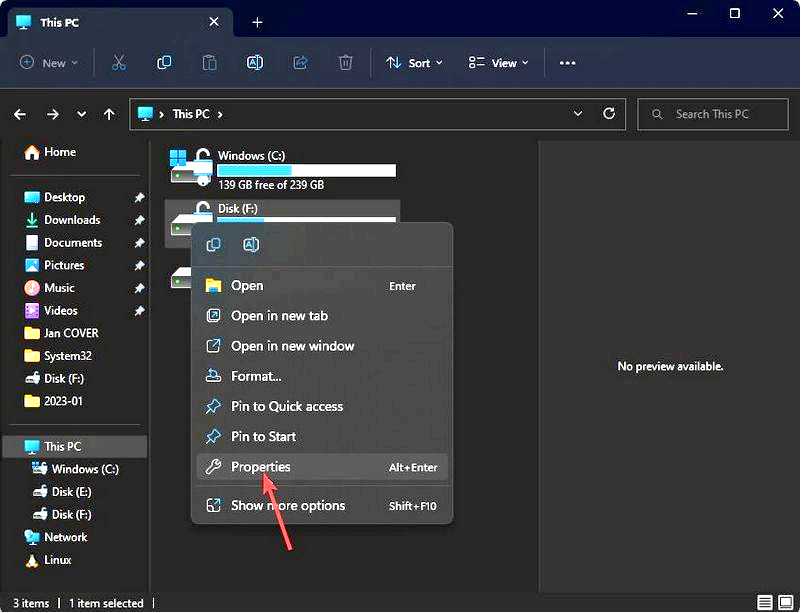
Переключитесь на Инструменты вкладка, найдите раздел Проверка ошибок и нажмите кнопку Проверьте. На следующем экране вам будет предложено запланировать проверку диска при следующей перезагрузке компьютера. Щелкните Да. Перезагрузите компьютер для проверки диска.
2. Выполните команду CHKDSK
Нажмите клавишу Windows, введите CMD, и нажмите Запуск от имени администратора.
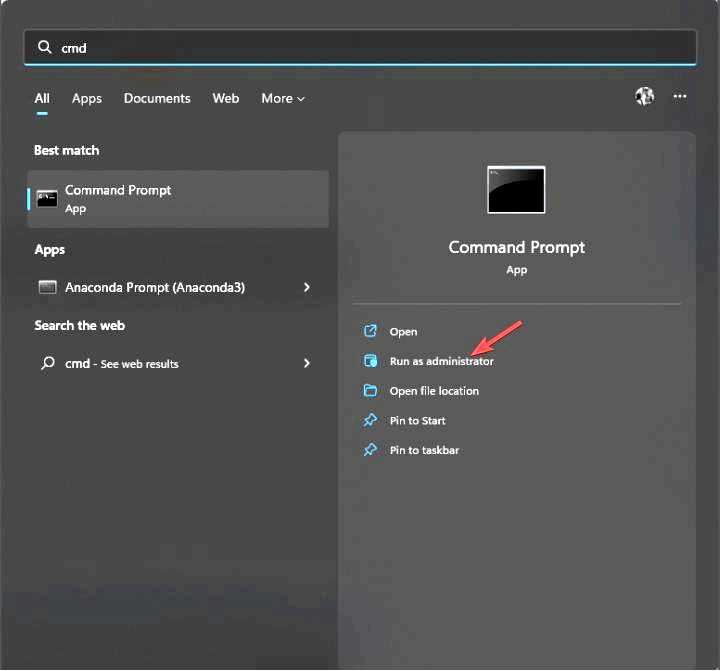
Введите следующую команду, замените C на диск, который вы хотите просканировать, и нажмите Enter: chkdsk C: /f
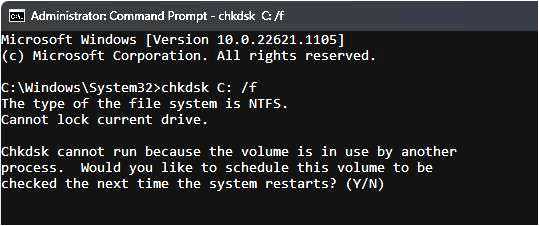
Когда появится запрос, введите Y чтобы начать проверку диска.
3. Проверить настройки BIOS
Нажмите Windows + I, чтобы открыть Настройки. Перейдите к Система, затем нажмите Восстановление.
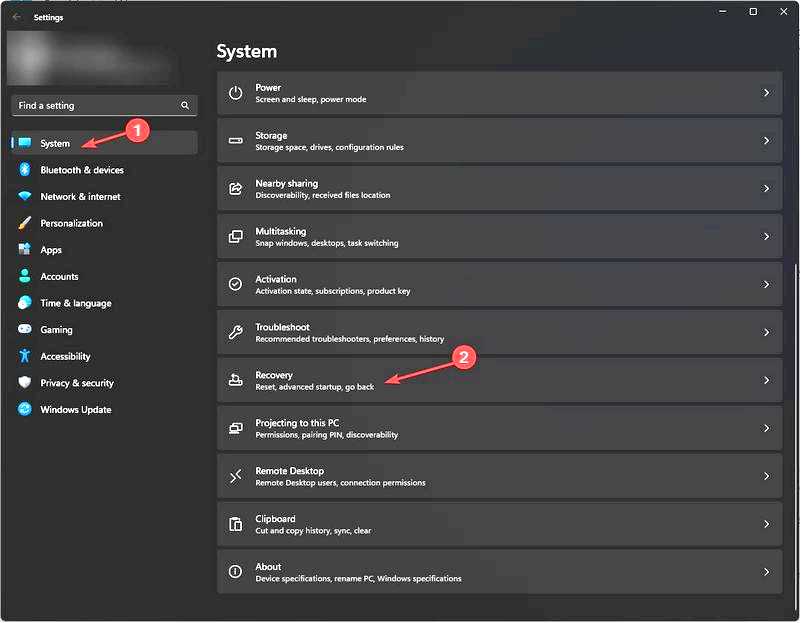
Теперь рядом с опцией Расширенный запуск нажмите Перезапустить сейчас.
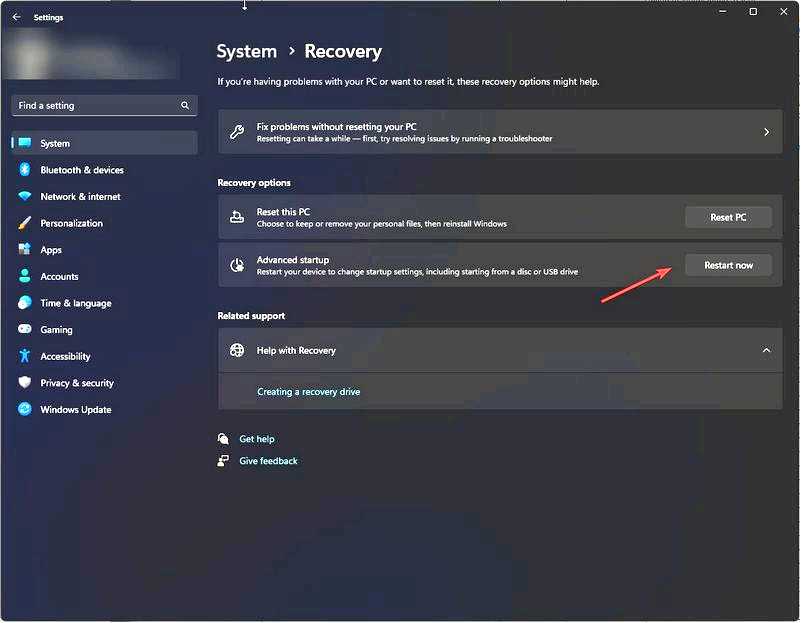
В окне Выберите опцию нажмите Устранение неполадок.
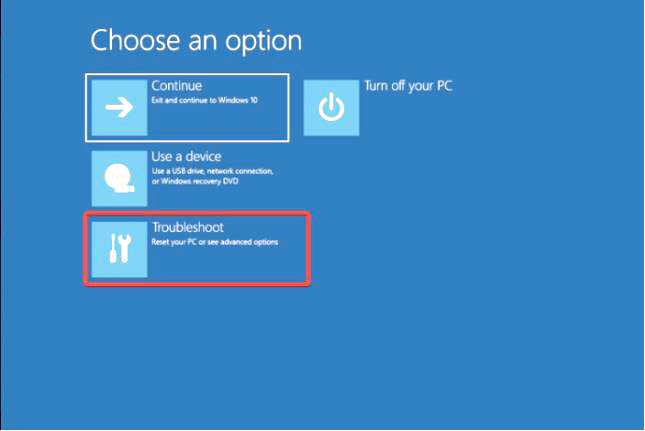
В следующем окне выберите Дополнительные параметры.
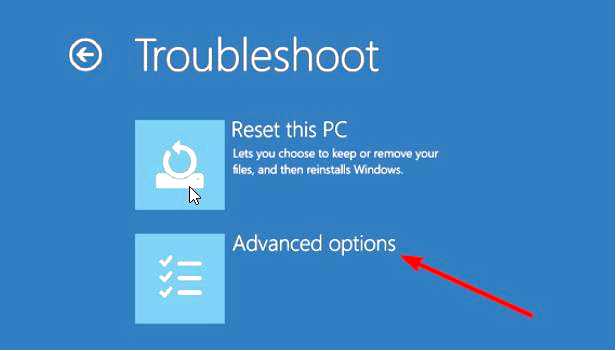
Далее в окне Дополнительные параметры выберите Настройки прошивки UEFI.
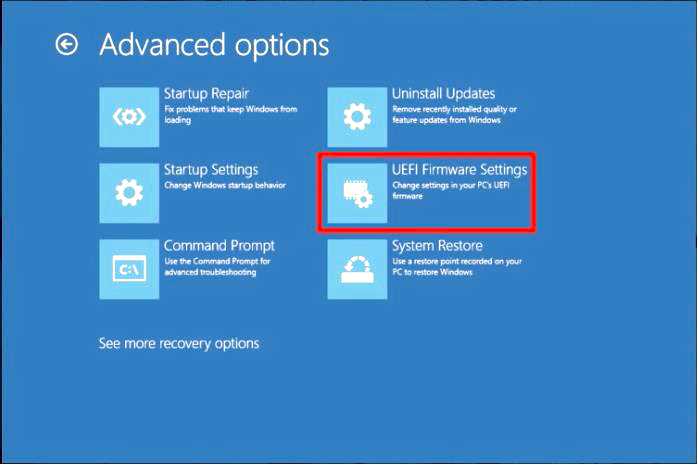
Теперь нажмите кнопку Перезапустить. На следующем экране выберите соответствующую опцию для входа в утилиту BIOS. Проверьте настройки жесткого диска и убедитесь, что он является основным вариантом загрузки.
4. Проверьте его на другом компьютере
Если ничего не помогло, извлеките жесткий диск и попробуйте использовать его на другом компьютере. Если другой компьютер обнаруживает жесткий диск, проблема может заключаться в используемом компьютере.
5. Замените жесткий диск
Если жесткий диск не обнаруживается на другом компьютере, необходимо заменить жесткий диск, так как он поврежден.
Для восстановления данных с поврежденного диска лучше всего использовать надежное стороннее программное обеспечение для восстановления. После восстановления можно перенести данные на новый диск.
Поскольку жесткие диски чувствительны к повреждениям, вызванным перебоями в подаче электроэнергии, очень важно понять степень повреждения и устранить проблему соответствующим образом.
Если у вас есть вопросы или опасения по поводу проблем с HDD, не стесняйтесь упоминать их в комментариях ниже.
